Ingersoll-Rand ETW-E75 User Manual
Page 85
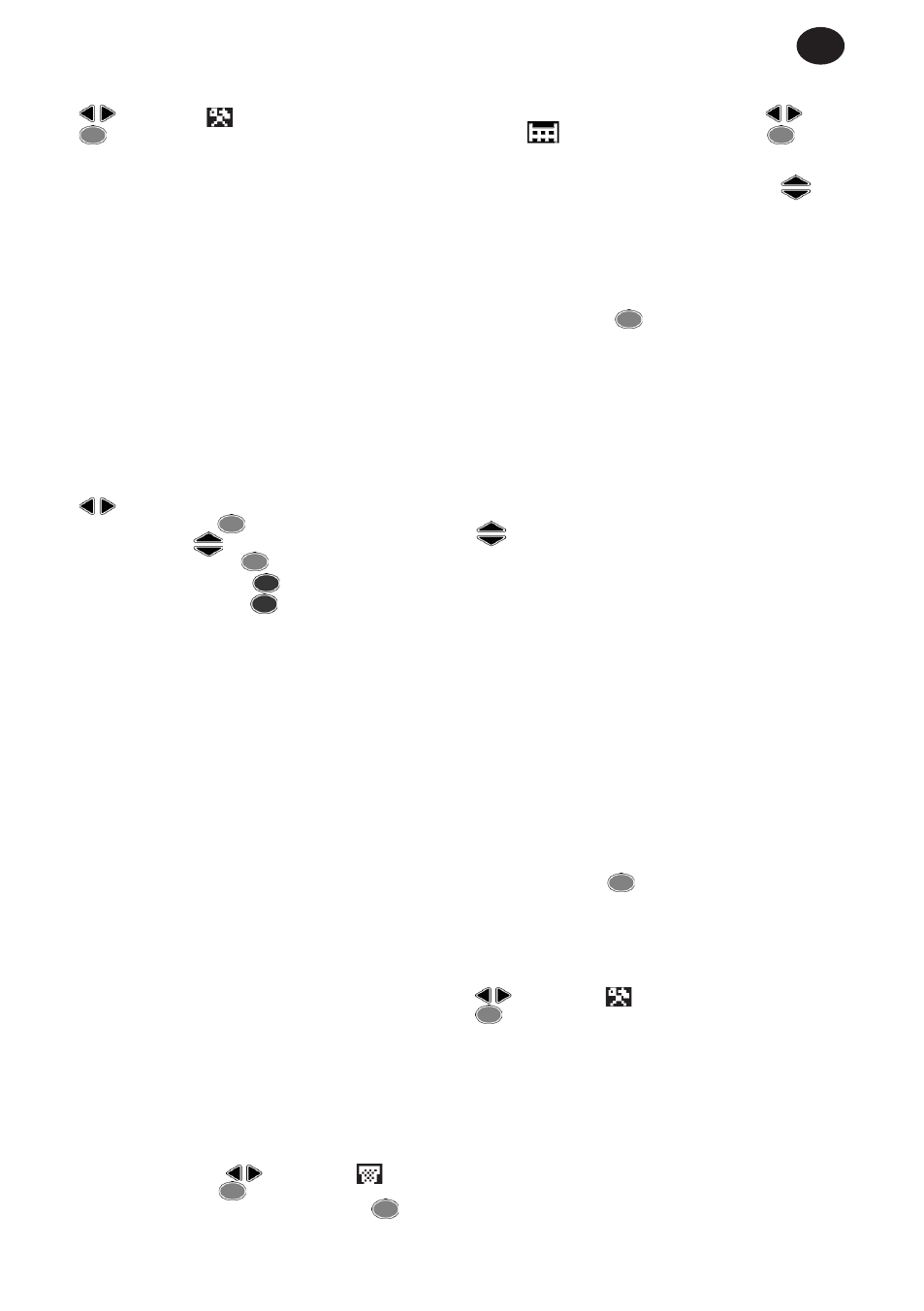
04581922_ed4
JA-9
JA
トルク制御セットアップメニュー:
キーを使用して.
セットアップアイコンを反転表示し、
[エンター]を押してトルクセットアップメニューにアクセスし
ます。.このメニューによりオペレータは以下の変更ができます:
サンプル.-.1から30
サブグループ.-.1から50
単位.-.lbin、lbft、Ncm、Nm、kgcm、kgm、ozin
方向.-.右または左
サイクル終了時間.-.0.1s、0.2s、0.5s、1.0s、2.0s、5.0s、10.0s
トルク閾値.-.工具の最大トルク定格の5%から90%
トルクLSL.-.トルク閾値.+.01.から.最大値の100% -.01
トルクUSL.-.トルク閾値.+.01.から.最大値の100%
角度LSL - 0.度から角度USL - 1
角度USL - 1.から.3000.度
トレースを保存しますか?.-.はい、またはいいえ
制御出力.-.はい、またはいいえ
自動印刷.-.はい、またはいいえ
キーを使用してメニューのオプション.(画面当り1つ表示さ
れます).をスクロールし、
[エンター]を押して編集します。.メニ
ューのオプションは.
.キーを使用してオプション内をスクロ
キーを使用してオプション内をスクロ
ールして編集され、�れから.
.[エンター]を押します。
[エンター]を押します。..
変更しないで終了する場合は、
.[エスケープ]を押します。
[エスケープ]を押します。..
どの画面からも終了するには、
.[エスケープ]を押します。
[エスケープ]を押します。
サイクル終了時間
加えられたトルクが取り除かれるとき、レンチは直ちにデータを
保存しません。.�の代わりに、サイクル終了時間がゼロまでカウ
ントダウンするのを待ちます。.これにはオペレータがグリップを
調整するかまたはレンチを歯止めで動かす時間が考慮されてい
ます。.サイクル終了時間は、トルク制御モードのセットアップにお
いて変更できます。
自動印刷
自動印刷機能によりレンチは直接、測定値を、プリンタまたはパ
ソコンが選択されたとき、これらに出力できます。.情報は、1列の
テキストで表示され、以下が表示されます:.日付、時刻、ピークト
ルク値、仕様と比較されたトルク、ピーク角度、仕様と比較された
角度および締め付けの方向。.フォーマットするのと間隔を空ける
のは、オペレータが、プリンタセットアップ時に選択した列数によ
り異なります。
連続出力
ピーク測定モードにおいて連続出力を「はい」とセッティングする
ことはレンチが、秒毎の�ースでファスナーのトルクを出力するこ
とになります。.この出力は、付属のRS232ケーブルを使用してプリ
ンタまたはPCのどちらにも送れます。
トレースを保存しますか?
読み取り後「トレースを保存しますか?」をはいにセットして、エキ
スパート.レンチのメモリ内に保存します。.トレースには、読み取り
を行うために使用される設定、ならびに、トルクおよび角度の値
の表についての情報が含まれます。.トレースは、パソコン通信ソ
フトウェア.(別売り).を使用してパソコンにアップロードできます。.
メモリ内に10件までのトレースが保存できます。
読み取りのキャンセル
読み取りを放棄するには、
.キーを使用して
キーを使用して.
.キャンセル
キャンセル
アイコンを反転表示して.
.[エンター]を押します。
「読み取りを
[エンター]を押します。.
「読み取りを
キャンセルしますか?」というプロンプトが出たとき、
.[エンタ
[エンタ
ー]を再度押して確認します。
統計値の表示
前の読み取り値についての統計値を表示するには、
.キー
キー
を使用し
.て統計値のアイコンを反転表示して
て統計値のアイコンを反転表示して.
.[エンタ
[エンタ
ー]を押します。.これにより、Xの平均値の計算値、R、σ、Cp、Cpk、
Cm
、Cmk、記録されたトルクおよび角度データから導出された
CAM
の表を見ることができます。.表の様々なページは.
.キー
キー
を押すことによって表示させることができます。
角度制御
角度制御モードは、プリセットされた閾値トルクからファスナーの
最終締め付け角度を監視して角度が規定された範囲に入った場
合は直ぐに締め付けを停止するようにオペレータに信号を送りま
す。.角度制御モードにアクセスするには、メインメニュー内の角度
制御までスクロールして.
.[エンター]を押します。画面には、
[エンター]を押します。.画面には、
すぐに「お待ちください」という言葉が表示され、両方のLEDが赤
色になります。.この時間中にレンチは、角度センサーをゼロに合
わせます。.1つのLEDが黄色に点灯されて前進するまでレンチを握
ったままじっとしています。
初期設定のディスプレイは、画面の中央に、大きな太字に数字で
トルクの単位が表示され、角度のデータ.(左側にある角度のシン
ボルによって表示されるように).がより小さなフォントで上部に表
示されます。.現在のトルクの単位は、トルクデータの横に表示さ
れます。.画面の下端左隅に「角度」と表示され、現在の締め付けモ
ードが表示されています。.下端右隅には現在のサイクル番号/サ
ンプルの合計数が表示されます。
キーを使用して、�の2つのディスプレーにアクセスできま
す。.1つには、大きいフォントで角度データ、および中位小さいフォ
ントでトルクデータが表示されます。.残りの1つには、小さなフォン
トでトルクおよび角度の両方が表示され、下端に現在のサブグル
ープ/サブグループの合計が表示されます。
レンチハンドルの固定引き手を使用して適度な速度でファスナ
ーを締め付けます。.レンチは引かれているので、LEDは色を変化
させて様々な状態を表します。.角度の下限値を越えると、両方の
LED
がソリッドグリーンになります。.トルクの上限値を越えると、両
方のLEDがソリッドレッドになります。.測定が終了すると、レンチ
はビープ音を出し、両方のLEDが点滅し始めます。
点滅するLEDは完了した締め付けの迅速分析になります。.上端の
LED
は相対的トルク値を表します。.ドルクが規定された範囲以下
の場合、黄色の光を点滅し、範囲内の場合、緑色の光を点滅し、範
囲より上の場合、赤色の光を点滅します。.類似の方法では、下側
のLEDは、点滅して結果として生じる角度が規定範囲の下にある
のか中にあるのか上にあるのかを表示します。.トルクおよび角度
の値の右側に表示される矢印もあります。.上向きの矢印は、与え
られた値が規定範囲より上にあり、下向きの値は、�れが範囲より
下にあることを意味します。
次の読み取りに備えて、
.[エンター]キーを押して角度センサ
[エンター]キーを押して角度センサ
ーをゼロにします。
備考:次に読み取りが行われる迄、前の結果がディスプレー上に
残っています。
角度制御セットアップメニュー:
.キーを使用して
キーを使用して.
.セットアップアイコンを反転表示し、
セットアップアイコンを反転表示し、
.[エンター]を押して角度セットアップメニューにアクセスしま
[エンター]を押して角度セットアップメニューにアクセスしま
す。.このメニューによりオペレータは以下の変更ができます:
サンプル.-.1から30
サブグループ.-.1から50
単位.-.lbin、lbft、Ncm、Nm、kgcm、kgm、ozin
方向.-.右または左
サイクル終了時間.-.0.1s、0.2s、0.5s、1.0s、2.0s、5.0s、10.0s
トルク閾値.-.工具の最大トルク定格の5%から90%
トルクLSL.-.トルク閾値.+.01.から.最大値の100% -.01
トルク.USL.-.トルクUSL +.01.から.最大値の100%
